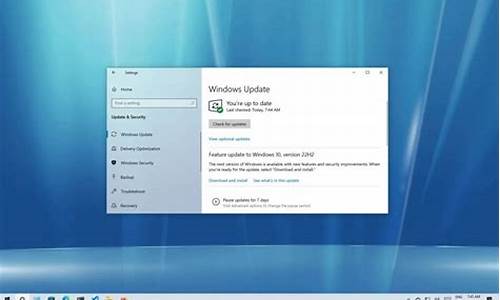windows清理助手32位操作系统版_清理windows.old
1.操作系统问题该如何解决

crash意思为:程序撞车/程序冲突,可尝试清理恶意程序,重装最近安装的软件或升级全部软件到最新版解决,详细步骤:
1、百度搜索下载Windows清理助手,注意下载和自己系统匹配的版本(32位/64位),查看系统信息见下一步。
2、我的电脑——属性,即可看到当前操作系统信息。
3、选择故障修复,下方选择“全选”模式。
4、故障修复完成。程序提示系统存在第三方插件,点击“检查系统”。
5、扫描结果如图,风险中级、高级的直接清除掉,风险低级的查看详细信息在处理。
6、如图,这两个程序均为恶意的仿冒程序,选择清理。
7、重启计算机,完成清理。
8、计算机重启后,Windows清理助手后自动运行,检查结果。
操作系统问题该如何解决
清理助手2.0以上的版本对扫描引擎进行了重点优化,速度已经达到了最优。
扫描过程可以随时中止,定制扫描在扫描过程中可以暂停。扫描结束后,会有两种结果:
当有可以清理的对象时,扫描结果框中显示对象列表。对象列表分为三列,内容分别为: 名称,是否认证,软件说明,出品单位 清理助手推荐的处理方式 风险程度,该脚本加入时间 鼠标左/右击该列表,可以对处理方式进行修改。
当有可以卸载的对象时,扫描结果第二栏中出现对象列表。
对扫描出的对象,共有五种选择处理方式: 钩选:本次选择清理; 不选 :本次不清理,以后扫描之后仍然在对象列表中能显示; 以后默认钩选:即黑名单功能,以后扫描每次都是默认选择清理; 以后默认不选,扫描后默认不选择;不再显示,即白名单功能,以后扫描每次都不会清理,也不出现在对象列表中。白名单可以在“清理相关”按钮中的“白名单”中进行调整与删除。
鼠标左/右击扫描后的对象列表,最后两项分别为: 提取相关文件:对“未知木马/”或者想要了解更多信息的已知脚本进行文件提取,提取之后,压缩保存,可以做研究,亦可通过论坛求助发送到清理助手论坛,由网上的大侠们确定具体信息后再行清理。建议在此之前,选择“不选”,等确认无误后再选择“钩选”。 显示详细信息:点击本项可以了解本脚本的详细信息。
界面左下脚“选择全部…”,可以一次性将对象列表的清理行为设定为五种中的一种。 本功能需要电脑连接到互联网。
直接调用Windows清理论坛,可以将“提取的文件”或者“系统扫描报告”发送到论坛上,一方面有利于解决问题,另一方面也有利于清理助手完善恶意软件、木马、的脚本库。建议在界面最大化情况下使用! 这是高级模式下的功能,目前共有10项。建议高级用户使用。
粉碎文件,据我们测试,可以粉碎任何驱动保护的文件,可以将恶意软件彻底剿灭,我们没有开放粉碎文件夹的功能,该功能运行后不可恢复,请慎用。
提取文件,可以提取除NTFS加密之外的任何文件,包括隐藏文件,能方便进行分析。
修复LSP,LSP全称为Layered Service Provider,中文名为分层服务提供程序。LSP就是TCP/IP协议等的接口。LSP用在正途上可以方便程序员们编写监视系统网络通讯情况的Sniffer,有些常见的LSP被恶意软件劫持后造成用户上不了网,在这种情况下,可以用本功能进行修复,恢复上网。
磁盘备份,从微软Windows中提取出来的备份功能,由微软直接提供。用于磁盘备份、注册表备份与文件备份。
磁盘清理,从微软Windows中提取出来的清理功能,由微软直接提供。用于清理磁盘垃圾文件与记录。
IE浏览器清理,提供IE浏览器相关的清理功能。
安装/卸载,比Windows控制面板中的安装/卸载程序更为强大的一个卸载程序的工具,试一试吧,看看你的注册表中是不是还是有许多无用信息等我们来清理?
白名单,从清理对象列表中添加过来的不再清理的对象,可以进行删除和整理。
自定义对象,由于很多恶意软件用了变名,或者新发的恶意软件并没有及时被清理助手收录到官方库中,因此,用户发现这些软件后可以自己定义脚本来进行查杀。本功能建议普通用户慎用。
隐藏搜索,随着反恶意软件的深入,恶意软件也越做越深入,有些恶意软件甚至用了的手段进行藏匿。本功能是对付驱动保护的恶意软件,搜索隐藏在电脑上的对象。由于能搜索并提取出Windows系统的隐藏文件,建议普通用户慎用。
备份恢复,恢复清理时备份下来的注册表和文件,如果发现清理后有问题,请及时恢复。 软件的常用设置,包括:
升级设置:可设置是否自动检测升级信息。
忽略0字节文件:删除的时候是否忽略0字节的文件。
忽略空文件夹:不删除空白文件夹。
显示赞助商模式:打开/关闭首页信息。
兼容模式:I级兼容(适合2000/XP操作系统)、II级兼容(兼容包括VISTA在内的操作系统),建议用户选择自动,由软件自行选择。
清理前备份:本功能仅能备份文件,建议选择自动备份,备份默认解压密码:“arswp”。
语言设置:选择适合您的语言,供选择的有英文、简体中文和繁体中文。
IE代理设置:适合局域网需代理上网用户使用。 清理助手的网址、技术支持邮箱、版本号。
[特别说明]2.4.0.7.1027版本后的ArSwp.exe支持从命令行执行,执行格式:arswp.exe </auto> </option=x>
/auto 此参数是必须的
/option=x 此参数中的x可以是下列值之一或者多个值的和
1- 清理已认证的高风险对象
2- 清理已认证的中风险对象
4- 清理已认证的低风险对象
8- 卸载已认证的可卸载软件
16- 清理所有未认证对象(不区分对象级别)
32- 清理时不要提示用户,有必要时自动重新启动计算机
例1
要自动清理已认证的高、中、低风险对象,则x=1+2+4=7
命令行参数为:arswp.exe /auto /option=7
例2
要自动清理已认证的所有对象且不要提示用户,则x=1+2+4+8+32=47
命令行参数为:arswp.exe /auto /option=47
说明:
1、自动扫描期间如果用户进行了操作,则中断自动运行,切换到手动操作模式!
2、出于安全考虑,自动清理前会强制进行备份(不管设置中是否关闭备份功能)! 使用需谨慎,没想象中的那么好用
建议你下载Windows清理助手,下载完解压再运行绿色那个图标,如果提示升级请升级程序,完成升级再点左上角的“扫描清理”,然后点“完整扫描”,将扫描到的可疑对象全部勾选,然后点击窗口底下的“清理模式”选择“强杀”,最后点“执行清理”,官方
绿色免安装
版下载地址:
://download.arswp/arswp3/x86/arswp3_x86.zip
声明:本站所有文章资源内容,如无特殊说明或标注,均为采集网络资源。如若本站内容侵犯了原著者的合法权益,可联系本站删除。